Добро пожаловать пользователи ПК! Не давно, знакомые попросили разобраться с настройками браузера, да вы хорошо видите и это не опечатка. И вот сижу я за компьютером знакомых, смотрю что куда, показываю, рассказываю о браузере и его настройках и в процессе этого всего я предложил им поставить свой антивирус, подключаю портативный накопитель и наблюдаю картину Репина. Все мои папки стали ярлыками, и про себя подумал «какой не хороший этот вирус». С этим вирусом приходилось частенько встречаться, так как приходилось распечатывать разные мне документы, и очень часто в этих организациях на компьютерах бывает этот вирус.
Папки стали ярлыками, ч то делать?
Когда случилась ситуация, что вместо папок ярлыки , не торопитесь форматировать внешний накопитель. Ведь можно все спасти, возобновить. Сейчас, я вам поведаю как найти этого зло вреда, как сделать невидимые папки видимыми. Чтобы найти вирус, у меня на персональном компьютере установлен лицензионный антивирус ESET NOD32 Smart Security с полностью новыми (обновленными) вирусными базами. Перед тем, как инфицированную флешку вставить в USB гнездо необходимо сделать следующие шаги в избежание заражения всей операционной системы:
Как восстановить ярлыки на рабочем столе
1. Сперва, на компьютере отключаем автозапуск USB устройств (внешних накопителей), каким образом это проделать прочтите здесь.
2. Подключив флешку, не открывая, с помощью антивируса начинаем процесс сканирования.
Если вернутся к моей истории, после сканирования антивирусом ESET NOD32 Smart Security, я получил следующую информацию: е5188982.exe — Win32/Dorkbot, размещен по адресу «K:RECYCLERе5188982.exe — Win32/Dorkbot.». Где «К», это буква моей карточки памяти. Вирус находился в папке «RECYCLER».
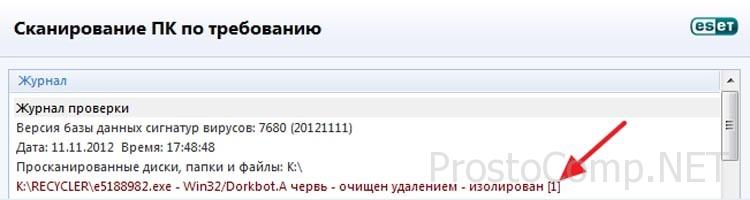
Нашли и уничтожили вирус, теперь спокойно можно открыть внешний накопитель. На картке наблюдаем только корневые файлы без моих папок. Но если посмотреть на ее объем, то система показывает, что там есть файлы.
Чтоб увидеть наши любимые папки необходимо провести сброс атрибутов папок на флешь-накопителе.
3. В флешке, там где находятся только корневые файлы, кликаем на пустом месте правой кнопкой мыши и в контекстном меню выбираем «Создать» затем «Текстовый документ».
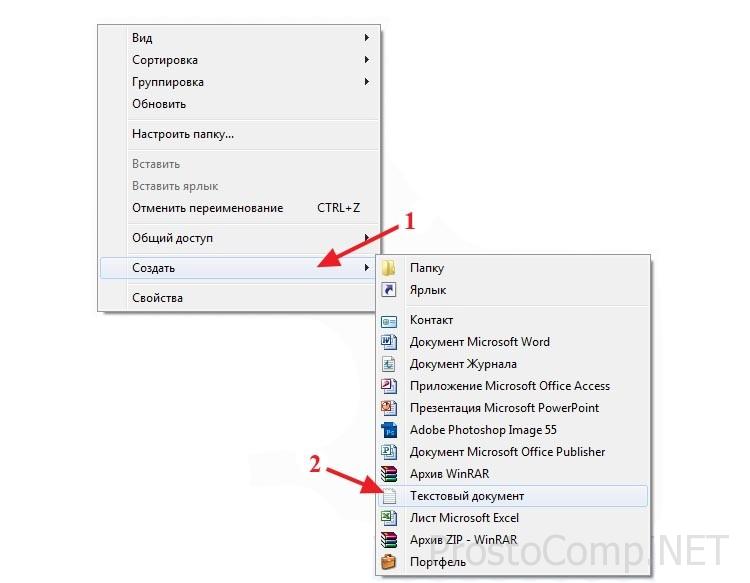
Создастся файл такого типа:
В появившемся окне вводим следующий текст или копируем attrib -S -H /D /S, сохраняем и закрываем файл.
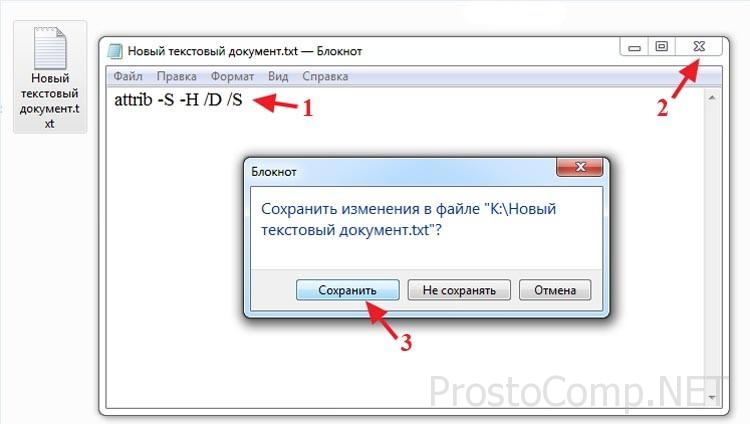
Следующий наш шаг, это смена расширения с txt на bat. Нужно это, для применения нами созданного файла в системе. Если вы не видите своих расширений, то вам нужно их включить, смотреть здесь. Называем файл как хотим, но с расширением bat, например 123.bat. После этих манипуляций получаем вот такую картинку:
Все ярлыки открываются одной программой в Windows 10
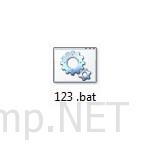
Затем запускаем этот файл двойным кликом левой кнопки мышки. Откроется следующее окно:
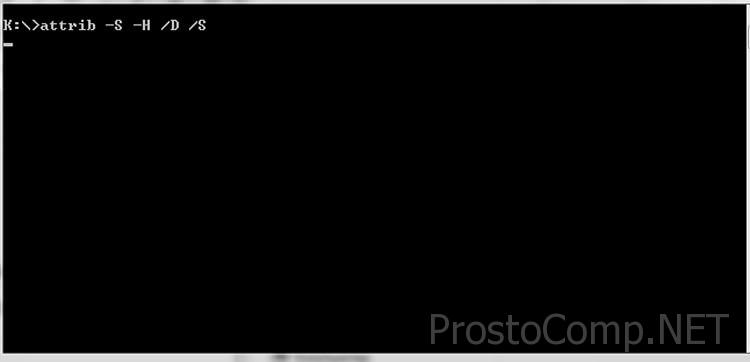
Ждем несколько секунд обработки данных, окошечко по завершению автоматически закроется. На вашей и моей флешке, снова будут видны папки.
Примечания: Папку на флешке «RECYCLER», которую вы обнаружите, удалите. И еще одно, сброс атрибутов будет там, где вы запускали файл 123.bat.
Всем удачи в борьбе с вирусами.
Источник: prostocomp.net
Как добавлять и группировать ярлыки в списке «Все приложения» в Windows 10
В этой статье мы расскажем, как добавлять в меню собственные ярлыки или удалять из него ненужные. Можно, например, очистить список от бесполезных папок или рассортировать ярлыки настольных программ по отдельным группам.
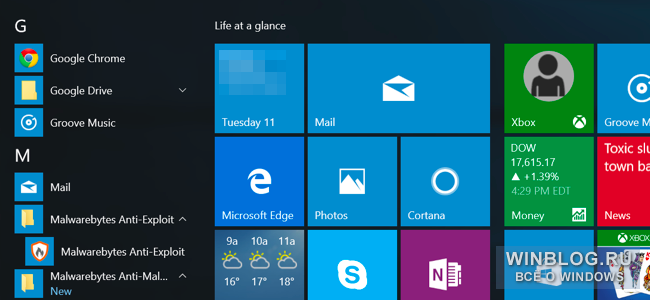
Систематизация и персонализация готовых ярлыков
Чтобы изменить или переместить существующий ярлык, откройте список «Все приложения», нажмите правой кнопкой на нужном ярлыке и выберите опцию «Открыть расположение файла» (Open file location).
Обратите внимание: с универсальными приложениями из Магазина это не работает. Можно только нажать правой кнопкой и выбрать опцию «Удалить» (Uninstall), чтобы убрать приложение сразу и с компьютера, и из списка. Лишь таким способом можно избавиться от ярлыков предустановленных в Windows 10 универсальных приложений.
Что до настольных программ, то нажимать правой кнопкой нужно именно на ярлыке. На папке в списке «Все приложения» нажать правой кнопкой не получится.
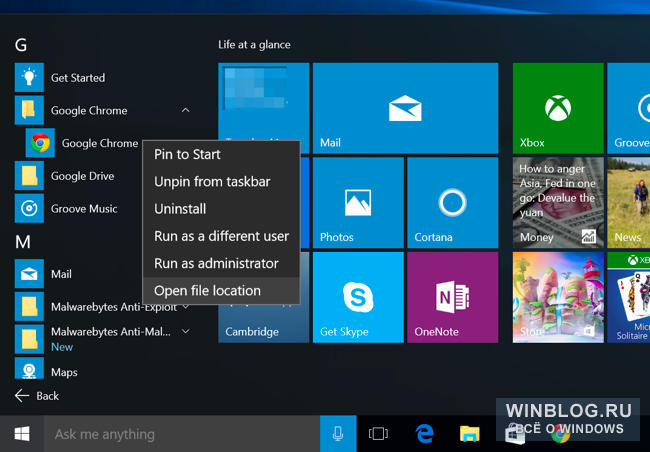
- Переименовать ярлык. Для этого нажмите на нем правой кнопкой мыши, выберите «Переименовать» (Rename) и введите новое имя.
- Изменить свойства ярлыка. Нажмите на нем правой кнопкой мыши, выберите «Свойства» (Properties) и отредактируйте ярлык. Так, например, можно изменить параметры запуска программы или просто поменять значок ярлыка.
- Удалить ярлык из меню «Пуск» (Start). Для этого нажмите на нем правой кнопкой мыши и выберите «Удалить» (Delete). Это особенно актуально для бесполезных ярлыков типа ссылок на сайты, которые прилагаются к некоторым программам.
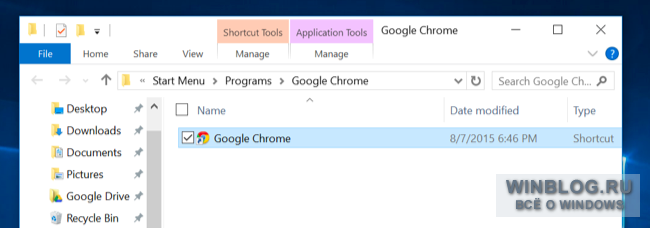
Если хочется вынести ярлык из папки, нажмите на нем правой кнопкой и выберите «Вырезать» (Cut) или просто воспользуйтесь клавишами [Ctrl]+[X]. Теперь нажмите направленную вверх стрелку рядом с адресной строкой, чтобы перейти на уровень выше.
Вы окажетесь в папке верхнего уровня. Нажмите здесь [Ctrl]+[V], чтобы вставить ярлык. После этого он появится в списке «Все приложения» сам по себе, не вложенный ни в какую папку. А папку, в которой он раньше находился, можно просто удалить, если в ней больше нет ярлыков. Впрочем, пустые папки скрываются из списка «Все приложения» автоматически.
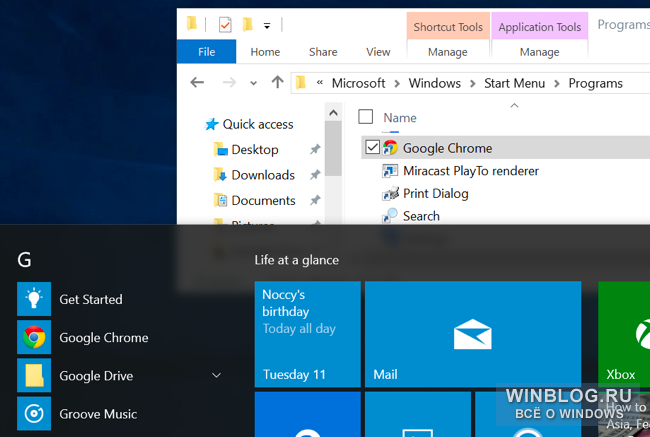
Для дальнейшей очистки списка «Все приложения» повторите эту процедуру с каждым ярлыком, последовательно перемещая их из ненужных папок в основной список.
(Если вы не видите в текущей папке того или иного ярлыка, снова откройте меню «Пуск», найдите нужный ярлык, нажмите на нем правой кнопкой мыши и выберите «Открыть расположение файла». Ярлыки приложений в Windows хранятся в двух разных папках.)
Можно также разложить ярлыки по собственным папкам. Можно, например, создать папку «Игры» и переместить туда все ярлыки игр. Тогда они будут отображаться в списке «Все приложения» в одной папке «Игры», и список будет удобнее листать.
Добавление собственных ярлыков
Добавлять собственные ярлыки в список «Все приложения» тоже очень легко. Просто нужно поместить их в соответствующую папку. Это как раз те папки, которые открываются при выборе упомянутой выше опции «Открыть расположение файла».
Чтобы попасть в нужную папку, можно скопировать приведенные ниже адреса в окно Проводника, строку поиска меню «Пуск» или в диалоговое окно «Выполнить» (Run). Вручную найти эти папки не получится, если не включено отображение скрытых файлов, поскольку по умолчанию они как раз скрыты.
Ярлыки в меню «Пуск» для текущей учетной записи:
%appdata%MicrosoftWindowsStart MenuPrograms
Ярлыки в меню «Пуск» для всех пользователей:
C:ProgramDataMicrosoftWindowsStart MenuPrograms
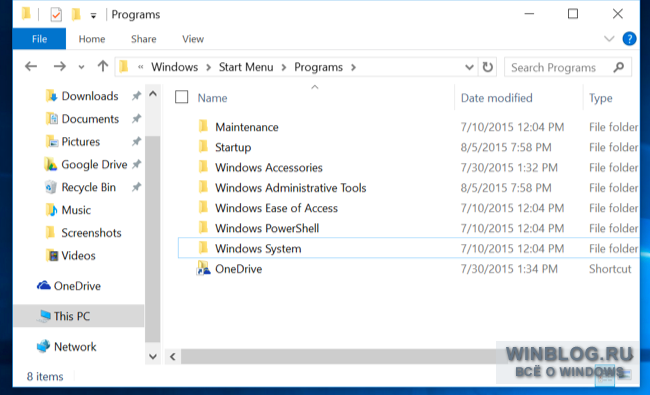
Здесь можно создавать любые ярлыки. Можно, например, нажать правой кнопкой мыши на любом .exe-файле, выбрать опцию «Копировать» (Copy), а потом открыть папку с ярлыками, нажать в ней правой кнопкой мыши и выбрать опцию «Вставить ярлык» (Paste shortcut). Созданный ярлык можно как угодно переименовать. После этого он появится в меню «Пуск».
Это особенно удобно для портативных приложений и других программ, которые не добавляют ярлыки в меню «Пуск» автоматически.
В Windows 7 и более ранних версиях можно было копировать в папки меню «Пуск» даже сами .exe-файлы, но в Windows 10 этот прием не работает. Если поместить в папку меню «Пуск» .exe-файл, система его просто проигнорирует и не покажет в меню. Так что файлы .exe нужно хранить в другом месте, а в папки меню «Пуск» добавлять ярлыки к ним. В списке «Все приложения» отображаются только ярлыки.
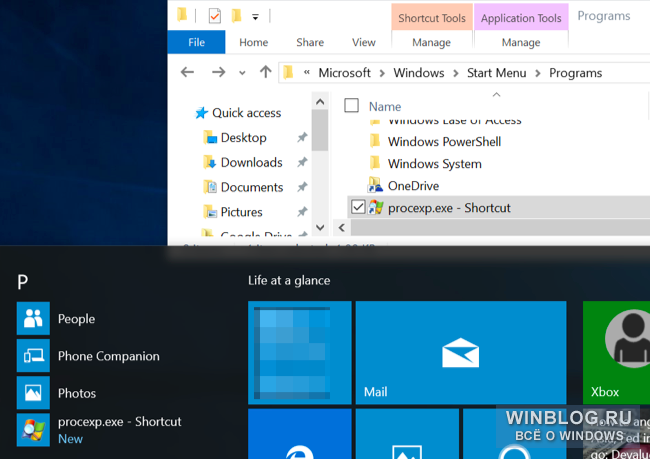
Оцените статью: Голосов
Источник: www.winblog.ru
Решена Заражен explorer.exe, новые ярлыки на рабочем столе
Добрый день! Невнимательно скачала и установила программу, на рабочем столе появилось четыре ярлыка: «World of tanks», «Игра Престолов», «World of Warships» и «Crossout». Расположение файлов в папке explorer.exe . Лог прикрепляю.
Вложения
CollectionLog-2020.06.17-12.10.zip
79.1 KB · Просмотры: 26
Sandor
Команда форума
Администратор
Супер-Модератор
Ассоциация VN/VIP
Преподаватель
Дополнительно:
Скачайте Farbar Recovery Scan Tool (или с зеркала) и сохраните на Рабочем столе.
Примечание: необходимо выбрать версию, совместимую с вашей операционной системой. Если вы не уверены, какая версия подойдет для вашей системы, скачайте обе и попробуйте запустить. Только одна из них запустится на вашей системе.
Когда программа запустится, нажмите Yes для соглашения с предупреждением.
Нажмите кнопку Scan.
После окончания сканирования будут созданы отчеты FRST.txt и Addition.txt в той же папке, откуда была запущена программа. Прикрепите отчеты к своему следующему сообщению.
Подробнее читайте в этом руководстве.
Darya2219
Новый пользователь
Дополнительно:
Скачайте Farbar Recovery Scan Tool (или с зеркала) и сохраните на Рабочем столе.
Примечание: необходимо выбрать версию, совместимую с вашей операционной системой. Если вы не уверены, какая версия подойдет для вашей системы, скачайте обе и попробуйте запустить. Только одна из них запустится на вашей системе.
Когда программа запустится, нажмите Yes для соглашения с предупреждением.
Нажмите кнопку Scan.
После окончания сканирования будут созданы отчеты FRST.txt и Addition.txt в той же папке, откуда была запущена программа. Прикрепите отчеты к своему следующему сообщению.
Подробнее читайте в этом руководстве.
Источник: www.safezone.cc